VisualDSP++入门 [兼容模式]
visual dsp++使用入门

实验一 VISUALDSP++的使用入门实验目的:本次实验主要目的是熟悉VISUALDSP++的开发环境。
针对ADSP-TS201,利用几个用C、C++和汇编语言写成的简单例子来描述VISUAL DSP++编程环境和调试器(debugger)的主要特征和功能。
对于运行在其它类型TS20x处理器的程序只需对其链接描述文件(.LDF)做一些修改,就可用于其它芯片或者ADSP-TS201的硬件仿真。
在软件的安装目录…\TS\ldf下有每种处理器类型的链接描述文件,可供参考。
实验任务:◆实验1:熟悉使用Visual DSP++ 4.0开发环境,建立一个新工程,并新建一个C语言程序源代码文件,编译纠错,最后学习使用调试器,并评估代码的性能;◆实验2:调入指定的工程文件,并添加汇编语言程序源代码文件,编译纠错,进行调试,并评估代码的性能,最后与上一实验C语言程序的代码性能进行对比;◆实验3:利用调试器的绘图功能来图形显示一个FIR算法中的有关数据的波形;◆实验4:利用调试器的性能统计功能来检查练习3中FIR算法的效率。
观察所收集到的性能统计数据就确定算法中最耗时的程序段。
实验内容:实验1: C语言代码的性能评估实验●实验步骤:1)打开VisualDSP++,并新建一个工程文件,命名为”test1_1”,保存路径选择”D:\DSP\”;2)新建C语言源程序文件,命名为” dotprod.c”;3)若工程中源程序文件夹(Sourse Files)中默认新建了.c文件,请先删除,然后再将新建的dotprod.c语言源程序文件添加到新建的工程文件中;4)编译C语言源程序文件,分析输出窗口的错误并纠正,直至文件编译通过,输出窗口显示“Build completed successfully”;5)新建一个调试会话(Session),按照下表进行调试会话的属性设置;域选择值Debug Target ADSP-TS20x Family SimulatorPlatform ADSP-TS201 Rev.0.0 Single Processor SimulatorSession Name ADSP-TS201 ADSP-TS201 Rev.0.0 Single Processor SimulatorProcessor ADSP-TS201或域选择值Processor TigerSHARC--->ADSP-TS201Connection Type EZ-KIT Lite(评估板调试),Emulator(仿真器仿真),Simulator(软件仿真) Platform ADSP-TS201 Rev. 1.x/2.x Single Processor SimulatorSession Name 选择Platform后默认即可(也可修改)6)编译整个工程,(首次编译需要先选择调试会话(Session)对象,选择新建Session对象即可),输出窗口无错误信息提示则整个工程编译连接通过;7)在整个工程编译完成后,环境已经自动进入调试状态,选择运行(Run)工程,程序将被执行,其输出结果在Output window中显示。
VisualDSP++学习

1.简介VisualDSP++集成了两部分:IDE集成开发环境和Debugger调试器,被称为IDDE,具有程序开发调试功能2.功能①源文件编辑②工程管理③代码产生(编辑器、汇编器、连接器、分配器和加载器)④工程编译链接选择⑤VDK功能:从软件中获取硬件实现详情⑥工作空间管理(10个)⑦开发功能切换⑧多功能调试工具:联合编程源代码、运行命令行、设断点、查寄存器和存储器、对存储器绘图3.开发过程①创建工程文件:I名称、路径、类型(Standard application)II处理器、版本、输出文件类型(调试时所设置Executable File和调试完成设置Load File)②设置工程选项(Projec t→Project Option):I TargetII Tool chainIII Setting for(指定输出类型):⑴Debug(工程文件可调试)⑵Release(工程文件具有限制或不能调试)③编辑添加工程源文件:I 添加已有(Projec t→Add to Project→File)II 新建(File→New)III 工程相关性Dependency(.mak文件)决定编译链接顺序,更新工程相关性(Projec t→Update Dependency)④设置工程配置选项(Projec t→Configuration)指定编译链接产生的工程类型:I Debug(默认类型):编译器产生包含调试信息的目标文件II Release:产生不包括编译信息的目标文件,同时优化代码⑤编译链接Debug版的Executable文件:I 工具栏编译链接图标或“F7”快捷键II 菜单(Projec t→Build Project)III 右单击工程⑥建立Debugging Session(调试会话)和加载可执行文件(后面详述)⑦运行调试(Debug)程序(运用Debugger工具):I 工具栏图标II Debug菜单的子菜单⑧编译链接Release版的Load文件:I Projec t→Configuration或Projec t→Option将Debug改为ReleaseII Projec t→Option将Executable改为LoadIII Projec t→Option选择Load选项根据用户要求对加载文件进行设置4.Debugger工具及使用:在此工具下可以直接应用Simulator和Emulator工具①设置调试会话(设置调试目标和调试用的工具)新建调试会话的步骤:I 新建会话(Session→New Session):Select Processor、Select ConnectionType、Select Platform:⑴Select Processor:Configurator(配置非模拟器环境下的会话,如EZ-KIT评估板)Configurator窗口→新建平台窗口(New ):平台、仿真器设置、器件㈠Platform:Name、Type(串口和USB方式连接的各种处理器的EZ-KIT、HP PCI仿真器、HP USB仿真器)㈡ Emulation Settings(自动识别或设置仿真器相关硬件位置,基本不用修改,通过操作系统中的硬件设备管理来查询仿真器的相关位置㈢Devices:根据需要选择新建、修改、删除、全部删除⑵(点击Next)Select Connection Type:评估板系统(EZ-KIT)、仿真器(Emulator)、模拟器(Simulator)说明:前两种连接方式需要用户提供硬件平台进行连接,如果VisualDSP++检测不到硬件设备,将弹出错误信息,提示用户连接不上硬件平台⑶(点击Next)Select Platform:默认即可⑷(点击Next)显示用户新建会话信息,检查无误后点击FinishII 打开已经存在的调试会话(Session→Select Session)②程序执行操作(Debug菜单中):运行(Run):运行程序直到遇到某种条件(断点或用户干预)暂停(Halt)执行到光标所在位置(Run To Cursor):光标的位置可以在源文件窗口或反汇编窗口执行1行(Step over):仅仅用于C语言程序单步执行(Step Into)单步执行当前函数(Step Out Of):单步执行当前函数直到返回到它的调用程序复位(Reset)③程序性能分析:I跟踪(Trace TS系列无此操作)显示程序如何执行到某一位置,显示程序的读写和存储器访问,设置步骤:⑴Tool→Trace→Enable Trace⑵Tool→Trace→Trace Buffer Depth⑶View→Debug Windows(打开跟踪显示窗口)⑷运行程序、查看跟踪执行结果(访问类型RD或WR、内存类型PM或DM、方括号中的位置、读写的数据值)II线性剖析(Linear Profiling)分析出每段程序的耗时量和在整个程序运行中所占用的比例,为用户分析程序的性能、优化程序提供帮助,完成一次剖析的基本步骤:⑴编译链接工程完成⑵Tool→Linear Profiling→New Profiling⑶在新建剖析窗口中空白处点右键,选Properities,在窗口中可以对全部程序、C/C++子函数及程序段进行分析⑷运行程序、查看线性统计剖析结果,注意:无论是重新编译还是重新执行程序,都应先将剖析窗口中原有的数值清除(右键点击选Clear Profile)后再运行程序进行分析,否则分析结果可能不正确④设置观察点:观察点(Watch Point)可以设置某种条件,当满足条件时才暂停程序的执行,断点(Break Point)可以在程序的任意位置上设置,使程序暂停执行。
第6章 VisualDSP++

6.1.2 开发环境
(4) 调试窗口
VisualDSP++提供许多调试窗口来显示DSP程序的操作和 VisualDSP++提供许多调试窗口来显示DSP程序的操作和 结果。表6 结果。表6-5描述了这些窗口的功能。
调试窗口种类 编辑器 反汇编 表达式 跟踪 局部变量 线性性能分析结果 功 能 语法设置彩色,对不同文本的表达式求值,列状态图标,表示断 点,书签和当前的PC位置 提供反汇编形式的程序,该窗口还提供转存和填充功能 输入表达式的方法,以及单步执行程序时查看它的值 处理器在执行程序的活动经历,包括缓冲区深度(命令行),循 环计数,执行操作如内存存取,程序存储器写入 显示函数内的所有局部变量。在用户浏览程序时使用该窗口的 Step和Halt Halt命令可以显示变量 Step Halt (只适用于软件仿真)取出每条指令周期内目标PC寄存器所占用的 样本数,并给出了某条指令在什么地方执行的正确描述。线 性性能分析比统计性能分析慢得多
① ② ③ ④
显示标准的I/O文本信息,如文件的状态和错 显示标准的I/O文本信息,如文件的状态和错 误信息。 显示创建当前工程时的状态信息。 提供访问源文件中错误的方法。 作为一个用于脚本的工具命令语言(Tcl)的接 作为一个用于脚本的工具命令语言(Tcl1所示为包含了创建状态信息的输出窗口。 11所示为包含了创建状态信息的输出窗口。 点击输出窗口中的两个标签,Console和Build, 点击输出窗口中的两个标签,Console和Build, 将显示包含不同信息和性能的属性标签页。
6.1.2 开发环境
(3)工具栏和用户工具
表6-3显示了标准(默认)工具栏。 显示了标准(默认) 名 称 文件 编辑 帮助 工程 窗口 调试 用户工具 工作空间 工 具 栏
第八课-Visualdsp,开发板和仿真器

灵活的编译链接器,Visual DSP++的编译链接器支持对整个项目或项 目中的某个设计文件进行编译链接。Visual DSP++允许只编译链接某 些指定文件或只对修改过的文件进行编译链接。编译链接过程中的信 息会在信息窗口中显示,用户可以通过双击出错信息来定位出错位置。 高效的代码生成工具,Visual DSP++代码生成工具充分利用了DSP结 构的所有优点,包括多处理器和共享存储器等,能够利用大量现成的 数学、数字信号处理和C/C++运算库。可以对整个项目和单个文件分 调试和发布两种模式进行编译、链接。 多种编程语言支持,Visual DSP++的C/C++编译器和汇编器能够对程 序进行代码长度和运行速度上的优化,支持C/C++ 和汇编语言混合编 程,汇编语言的指令与代数表达式类似,易学易用。
当没有硬件平台或没有外信号源时,VisualDSP++ IDDE提供了3个命令 来模仿硬件环境:Interrupts、Streams、Simulator。 寄存器窗口操作可以以多种数据格式察看和修改寄存器内容,寄存器的 数据格式包括:十六进制、八进制、二进制、符号或无符号整数、字符、 小数等。 存储器窗口不但像寄存器窗口那样提供数据格式和编辑操作,还提供 Search、Fill、Dump、Plot等功能。 专家链接器以图形窗口的形式来编辑LDF文件,主要的功能是进行存储 器划分、完成逻辑段名与物理存储器段的映射。
Visualdsp下软件调试介绍
选择Visual
DSP++调试软件包(session) Visual DSP++ IDDE中,调试工具包有模拟器(simulator)、评 估器(evaluation KIT)及仿真器(emulator)等三种软件包。在不同的 开发阶段须使用相应的软件包。
VisualDSP++5.0安装使用说明

VisualDSP++安装使用说明一、 安装主程序1)安装主程序,双击打开安装界面,如下所示:2)鼠标单击Setup,开始安装3)解压缩进行中。
4)解压缩完毕后界面如下:5)点击“下一步”,继续安装6)点击“下一步”,继续安装7)选择如上红色框选项,点击“下一步”,继续安装8)选择修改用户名和公司名,点击“下一步”,继续安装9)如上图显示的是默认的程序安装路径,点击红色框内的按纽可以修改程序安装路径,点击“下一步”,继续安装10)点击“Install”,开始安装11)等待安装进度条完成。
12)安装完成,点击确定。
13)点击“下一步”,继续安装14)检查更新是可选项,最后点击“完成”,完成主程序的安装。
二、 安装升级包1)打开VisualDSP++软件中的维护安装程序组件“Maintain this installation”,如图2)打开后,默认如下图:3)选择第二个选项“Apply a downloaded Update”,如图:4)选择“Next”,出现如下提示框图:5)指定升级包的路径,如图请根据实际情况选择路径!!6)选择“Next”,开始处理升级包文件7)点击“确定”,进入如下界面:8)选择红色框内选项,点击“下一步”,继续安装9)接着选择“Next”,出现如下窗口:10)点击“Update”,开始升级安装,请耐心等候几分钟,。
11)进度条走完以后,会弹出如下提示框:12)点击“确定”,继续安装;13)点击“下一步”,继续安装;14)检查网站更新为可选项,点击“完成”,完成安装。
三、 输入License号注册1)打开VisualDSP++软件中的管理注册号程序组件“Manage Licenses”,如下图2)打开后的界面如下:3)点击“new…”,打开如下界面:4)在红色框内输入序列号,点击“OK”5)如上图所示:Serial Number:序列号(可以添加多个序列号,不同的序列号的权限不一样,可以访问的处理器类型也不一样)Family:访问的处理器类型(与序列号对应的)Status:状态(是否授权,使用时间等)四、 仿真器驱动安装(说明:根据客户选用的仿真器的不同,安装会有所不同。
VisualDSP5.0安装步骤说明
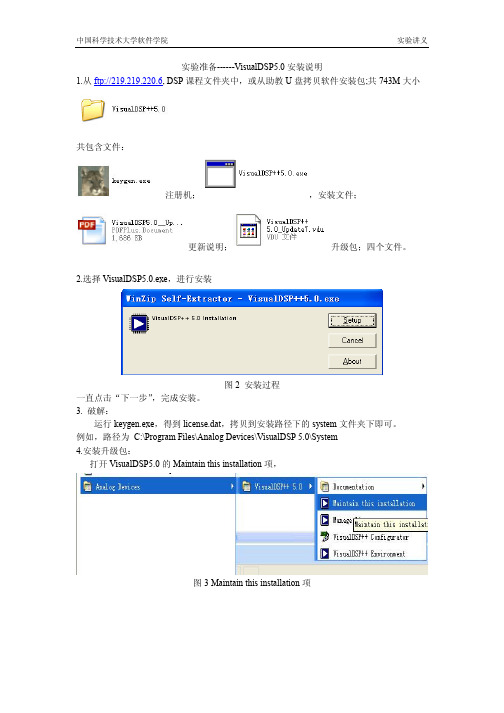
实验讲义
实验准备------VisualDSP5.0 安装说明 1.从 ftp://219.219.220.6, DSP 课程文件夹中,或从助教 U 盘拷贝软件安装包;共 743M 大小
共包含文件:
注册机;
,安装文件;
更新说明;
升级包;四个文件。
2.选择 VisualDSP5.0.exe,进行安装
图 2 安装过程 一直点击“下一步” ,完成安装。 3. 破解: 运行 keygen.exe,得到 license.dat,拷贝到安装路径下的 system 文件夹下即可。 例如,路径为 C:\Program Files\Analog Devices\VisualDSP 5.0\System 4.安装升级包: 打开 VisualDSP5.0 的 Maintain this installation 项,
图 3 Maintain this installation 项
中国科学技术大学软件学院
实验讲义
选择从本地安装更新,
图 4 选择本地更新包 点击“下一步” ,直到安装完成,至此,全部安装结束。
visualDSP++

A B lackfin O nline L earning & D evelopmentB lackfin在线培训课程课程单元:VisualDSP++®工具入门主讲人:Nicole Wright第一章:简介第1a节:课程说明第1b节:CROSSCORE产品系列第2章:配置ADSP-BF537 EZ-KIT Lite评估板第2a节:硬件设置第2b节:EZ-KIT会话设置第3章:VisualDSP++工具第3a节:创建项目第3b节:绘图特性第4章:利用芯片特性提升性能第4a节:利用高速缓存第4b节:利用L1内存第4c节:利用电压调节器第5章:创建一个以太网应用第5a节:利用项目向导第5b节:运行应用第一章:简介第1a节:课程说明大家好,欢迎参加“Visual DSP++®工具入门”培训课程。
我是工具小组的工程师,我的名字叫Nicole Wright,今天将由我为大家讲解这个单元。
通过这个单元,你将了解Visual DSP++工具的概况。
在举例演示中,我们将以ADSP-BF537 EZ-KIT Lite®作为目标板。
我们要使用Visual DSP++ 4.0工具,介绍一些适用于应用分析和优化的小窍门,以及这些工具的相关信息。
在这个单元,我们将提供一些关于Blackfin ® CROSSCORE ®产品系列的信息;演示如何设置硬件、配置工具,以便使用EZ-KIT Lite评估板。
然后,我们将快速演示Visual DSP++工具的使用方法。
我们将演示项目创建过程和如何使用绘图特性——一个非常有用的调试特性。
然后,我们将利用芯片提供的特性,执行性能优化。
具体而言,我们将使用高速缓存、L1内存和电压调节器。
最后,我们将利用这些工具的特性,创建一个以太网应用。
为此,我已经设置了一个模板。
第1b节:CROSSCORE产品系列Blackfin CROSSCORE产品系列由三个组件构成,这个是软件组件,即VisualDSP++开发套件,其中包含了所有的代码生成工具、设备驱动程序和系统服务库、一个名为“VDK”的RTOS(实时多任务操作系统)内核、代码向导、闪存编程器、绘图特性及先进的代码生成和调试工具,最后还有一个自动API。
《VisualDSP入门》课件

调试器简介
VisualDSP提供了一系列强大的 调试工具,如单步调试、变量监 视、代码跟踪等功能,可为用户 提供高效的工程调试方式。
调试过程演示
本节将通过实际演示,为大家展 示如何用VisualDSP进行DSP工 程的调试过程。
DSP核实现
DSP核架构介绍
DSP的架构特别适合高效地执行信号处理和计算任务。本节将对DSP的架构模式进行详细介 绍。
自动化测试
VisualDSP可进行自动化测试, 有助于保证产品的质量和稳定 性。
跨平台支持
VisualDSP可跨多种平台进行芯 片开发,满足不同需求。
群体协作
多人可协同完成同一项目,提 高团队协作效率。
开发效率高
VisualDSP提供了一系列代码编 写和调试工具,可大幅提高开 发效率。
VisualDSP的应用场景
物联网边缘节点
边缘计算是物联网应用中的重要领域之 一,VisualDSP可支持各种边缘节点的开 发。
系统环境配置
VisualDSP的安装
安装VisualDSP所需软件包和文件,并按照提示进行配置。
软件依赖
在安装VisualDSP之前,需要确保计算机上已安装必要的依赖库和驱动程序。
常见问题解决
安装过程中可能会遇到各种问题,例如安装失败、配置问题等,可参考VisualDSP的官方文 档进行解决。
指令集
针对不同的DSP架构,指令集有所差异,本节将介绍常见的DSP指令集、操作符和常量。
DSP核编程实现
本节将通过实际案例演示如何用C语言编写DSP代码,带领大家深入DSP编程领域。
总结及扩展
1
与其他开发工具比较
2
本节将比较常见的DSP编程工具,从方
VisualDSP++软件安装使用说明

VisualDSP++安装使用说明一、 安装主程序1)安装主程序,双击打开安装界面,如下所示:2)鼠标单击Setup,开始安装3)解压缩进行中。
4)解压缩完毕后界面如下:5)点击“下一步”,继续安装6)点击“下一步”,继续安装7)选择如上红色框选项,点击“下一步”,继续安装8)选择修改用户名和公司名,点击“下一步”,继续安装9)如上图显示的是默认的程序安装路径,点击红色框内的按纽可以修改程序安装路径,点击“下一步”,继续安装10)点击“Install”,开始安装11)等待安装进度条完成。
12)安装完成,点击确定。
13)点击“下一步”,继续安装14)检查更新是可选项,最后点击“完成”,完成主程序的安装。
二、 安装升级包1)打开VisualDSP++软件中的维护安装程序组件“Maintain this installation”,如图2)打开后,默认如下图:3)选择第二个选项“Apply a downloaded Update”,如图:4)选择“Next”,出现如下提示框图:5)指定升级包的路径,如图请根据实际情况选择路径!!6)选择“Next”,开始处理升级包文件7)点击“确定”,进入如下界面:8)选择红色框内选项,点击“下一步”,继续安装9)接着选择“Next”,出现如下窗口:10)点击“Update”,开始升级安装,请耐心等候几分钟,。
11)进度条走完以后,会弹出如下提示框:12)点击“确定”,继续安装;13)点击“下一步”,继续安装;14)检查网站更新为可选项,点击“完成”,完成安装。
三、 输入License号注册1)打开VisualDSP++软件中的管理注册号程序组件“Manage Licenses”,如下图2)打开后的界面如下:3)点击“new…”,打开如下界面:4)在红色框内输入序列号,点击“OK”5)如上图所示:Serial Number:序列号(可以添加多个序列号,不同的序列号的权限不一样,可以访问的处理器类型也不一样)Family:访问的处理器类型(与序列号对应的)Status:状态(是否授权,使用时间等)四、 仿真器驱动安装(说明:根据客户选用的仿真器的不同,安装会有所不同。
DSP编程与Visual DSP++入门
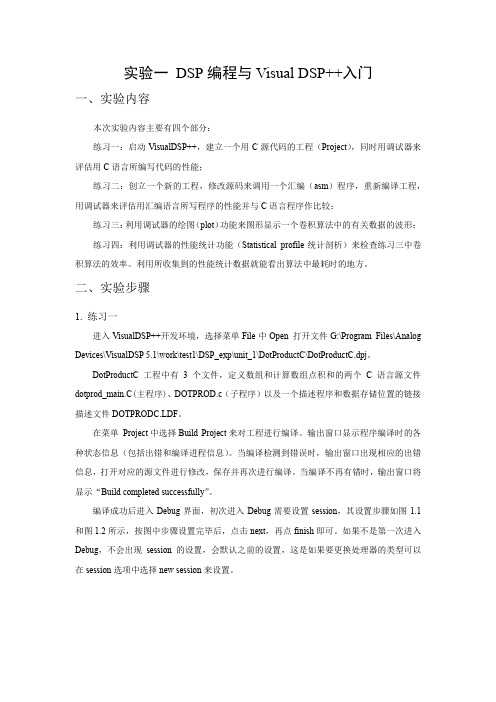
实验一DSP编程与Visual DSP++入门一、实验内容本次实验内容主要有四个部分:练习一:启动VisualDSP++,建立一个用C源代码的工程(Project),同时用调试器来评估用C语言所编写代码的性能;练习二:创立一个新的工程,修改源码来调用一个汇编(asm)程序,重新编译工程,用调试器来评估用汇编语言所写程序的性能并与C语言程序作比较;练习三:利用调试器的绘图(plot)功能来图形显示一个卷积算法中的有关数据的波形;练习四:利用调试器的性能统计功能(Statistical profile统计剖析)来检查练习三中卷积算法的效率。
利用所收集到的性能统计数据就能看出算法中最耗时的地方。
二、实验步骤1.练习一进入VisualDSP++开发环境,选择菜单File中Open 打开文件G:\Program Files\Analog Devices\VisualDSP 5.1\work\test1\DSP_exp\unit_1\DotProductC\DotProductC.dpj。
DotProductC工程中有3个文件,定义数组和计算数组点积和的两个C语言源文件dotprod_main.C(主程序)、DOTPROD.c(子程序)以及一个描述程序和数据存储位置的链接描述文件DOTPRODC.LDF。
在菜单Project中选择Build Project来对工程进行编译。
输出窗口显示程序编译时的各种状态信息(包括出错和编译进程信息)。
当编译检测到错误时,输出窗口出现相应的出错信息,打开对应的源文件进行修改,保存并再次进行编译。
当编译不再有错时,输出窗口将显示“Build completed successfully”。
编译成功后进入Debug界面,初次进入Debug需要设置session,其设置步骤如图1.1和图1.2所示,按图中步骤设置完毕后,点击next,再点finish即可。
如果不是第一次进入Debug,不会出现session的设置,会默认之前的设置,这是如果要更换处理器的类型可以在session选项中选择new session来设置。
LabVIEW DSP模块入门教程说明书

Getting Started with the LabVIEW DSP Module Version 1.0ContentsIntroduction (1)Launching LabVIEW Embedded Edition and Selecting the Target (2)Looking at the Front Panel and Block Diagram (3)Running the VI (5)Where to Go for Support.........................................................................6IntroductionUse this tutorial to learn how to create, build, download, and run a DSP VI on a digital signal processor (DSP).This tutorial assumes you are familiar with basic LabVIEW concepts. Refer to the Getting Started with LabVIEW manual, available by selecting Start»Programs»National Instruments»LabVIEW 7.1 Embedded Edition»LabVIEW Manuals and opening gtstrtlv.pdf , for exercises that teach you basic LabVIEW concepts.This tutorial uses the Heterodyne VI, located in the labview embedded\ examples\EmbeddedDSP directory, and an NI SPEEDY-33 board. This example shows double-sideband modulation, also called signal heterodyning or signal mixing.Note You also can use a Texas Instruments 6711 DSK or a Spectrum Digital 6713 DSK target.™Getting Started with the LabVIEW DSP Module Launching LabVIEW Embedded Edition and Selecting the TargetComplete the following steps to launch LabVIEW Embedded Edition andselect the DSP target.1.Launch LabVIEW Embedded Edition.2.In the LabVIEW dialog box, shown in Figure 1, select SPEEDY33from the Execution Target pull-down menu.Note If you are using another supported target, select that target in the Execution Target pull-down menu instead of SPEEDY33.Figure 1. LabVIEW Dialog Box3.Click the Open button, navigate to labview embedded\examples\EmbeddedDSP , and open Heterodyne.vi.© National Instruments Corporation 3Getting Started with the LabVIEW DSP ModuleLooking at the Front Panel and Block DiagramFigure 2 shows the front panel of the Heterodyne VI. You create userinterfaces for DSP VIs in the same way you create user interfaces inLabVIEW for Windows.The waveform graph on the front panel displays the heterodyned signal.You can use the slider controls on the front panel to modify the carrierfrequency and baseband frequency of the signal.Figure 2. Heterodyne VI Front PanelSelect Window»Show Block Diagram and look at the VIs that theHeterodyne VI uses.Tip Press the <Ctrl-E> keys to switch from the front panel to the block diagram or fromthe block diagram to the front panel.Getting Started with the LabVIEW DSP Module Figure 3 shows the block diagram of the Heterodyne VI. The following VIs are used in the Heterodyne VI:•Simulate Signal Express VI —Generates sine waves. One instancegenerates the carrier frequency, and one instance generates the baseband frequency. The two sine waves are multiplied together, which results in a mixed signal. The product of these two signals is the input to the Default AO Elemental I/O Node.•Spectral Measurements Express VI —Computes the FFT and displays the signal on a waveform graph on the front panel.•Analog Output Elemental I/O Node —Writes data to theDigital-to-Analog (D/A) converter, also known as aCODEC (coder-decoder), on the SPEEDY-33 target. You canconfigure how the VI writes data to the analog output bydouble-clicking the Elemental I/O Node.Figure 3.Heterodyne VI Block DiagramRunning the VIClick the Run button to build, download, and run the DSP VI on theSPEEDY-33 target. When you click the Run button, the LabVIEW DSPModule Status Monitor window, shown in Figure 4, appears and displaysthe progress of the build, download, and execution of the DSP VI on theSPEEDY-33 target.Figure 4. LabVIEW DSP Module Status Monitor WindowWhen the VI is running on the DSP target, the front panel moves to thefront. You can modify the carrier frequency and baseband frequency usingthe slider controls on the front panel. When you change the carrierfrequency or baseband frequency, the DSP VI writes the values to the DSPtarget at run time without modifying any of the other code. The waveformgraph on the front panel shown in Figure 2 displays the frequency responseof the signal. If you plug in speakers or headphones to the analog output onthe SPEEDY-33 board, you also can hear the changes to the carrierfrequency and baseband frequency.Click the Stop button to stop the VI.Refer to the labview embedded\examples\EmbeddedDSP directoryfor additional DSP Module examples.© National Instruments Corporation5Getting Started with the LabVIEW DSP ModuleWhere to Go for SupportThe National Instruments Web site is your complete resource for technicalsupport. At /support you have access to everything fromtroubleshooting and application development self-help resources to emailand phone assistance from NI Application Engineers.National Instruments corporate headquarters is located at11500 North Mopac Expressway, Austin, Texas, 78759-3504.National Instruments also has offices located around the world to helpaddress your support needs. For telephone support in the United States,create your service request at /support and follow the callinginstructions or dial 512 795 8248. For telephone support outside the UnitedStates, contact your local branch office:Australia 1800 300 800, Austria 43 0 662 45 79 90 0,Belgium 32 0 2 757 00 20, Brazil 55 11 3262 3599,Canada 800 433 3488, China 86 21 6555 7838,Czech Republic 420 224 235 774, Denmark 45 45 76 26 00,Finland 385 0 9 725 725 11, France 33 0 1 48 14 24 24,Germany 49 0 89 741 31 30, India 91 80 51190000,Israel 972 0 3 6393737, Italy 39 02 413091, Japan 81 3 5472 2970,Korea 82 02 3451 3400, Lebanon 961 0 1 33 28 28,Malaysia 1800 887710, Mexico 01 800 010 0793,Netherlands 31 0 348 433 466, New Zealand 0800 553 322,Norway 47 0 66 90 76 60, Poland 48 22 3390150,Portugal 351 210 311 210, Russia 7 095 783 68 51,Singapore 1800 226 5886, Slovenia 386 3 425 4200,South Africa 27 0 11 805 8197, Spain 34 91 640 0085,Sweden 46 0 8 587 895 00, Switzerland 41 56 200 51 51,Taiwan 886 02 2377 2222, Thailand 662 992 7519,United Kingdom 44 0 1635 523545National Instruments, NI, , and LabVIEW are trademarks of National Instruments Corporation.Refer to the Terms of Use section on /legal for more information about NationalInstruments trademarks. Other product and company names mentioned herein are trademarks or tradenames of their respective companies. For patents covering National Instruments products, refer to theappropriate location: Help»Patents in your software, the patents.txt file on your CD, or/patents.© 2005 National Instruments Corporation. All rights reserved. 371297A-01Apr05。
VisualDSP++软件安装使用说明

VisualDSP++安装使用说明一、 安装主程序1)安装主程序,双击打开安装界面,如下所示:2)鼠标单击Setup,开始安装3)解压缩进行中。
4)解压缩完毕后界面如下:5)点击“下一步”,继续安装6)点击“下一步”,继续安装7)选择如上红色框选项,点击“下一步”,继续安装8)选择修改用户名和公司名,点击“下一步”,继续安装9)如上图显示的是默认的程序安装路径,点击红色框内的按纽可以修改程序安装路径,点击“下一步”,继续安装10)点击“Install”,开始安装11)等待安装进度条完成。
12)安装完成,点击确定。
13)点击“下一步”,继续安装14)检查更新是可选项,最后点击“完成”,完成主程序的安装。
二、 安装升级包1)打开VisualDSP++软件中的维护安装程序组件“Maintain this installation”,如图2)打开后,默认如下图:3)选择第二个选项“Apply a downloaded Update”,如图:4)选择“Next”,出现如下提示框图:5)指定升级包的路径,如图请根据实际情况选择路径!!6)选择“Next”,开始处理升级包文件7)点击“确定”,进入如下界面:8)选择红色框内选项,点击“下一步”,继续安装9)接着选择“Next”,出现如下窗口:10)点击“Update”,开始升级安装,请耐心等候几分钟,。
11)进度条走完以后,会弹出如下提示框:12)点击“确定”,继续安装;13)点击“下一步”,继续安装;14)检查网站更新为可选项,点击“完成”,完成安装。
三、 输入License号注册1)打开VisualDSP++软件中的管理注册号程序组件“Manage Licenses”,如下图2)打开后的界面如下:3)点击“new…”,打开如下界面:4)在红色框内输入序列号,点击“OK”5)如上图所示:Serial Number:序列号(可以添加多个序列号,不同的序列号的权限不一样,可以访问的处理器类型也不一样)Family:访问的处理器类型(与序列号对应的)Status:状态(是否授权,使用时间等)四、 仿真器驱动安装(说明:根据客户选用的仿真器的不同,安装会有所不同。
如何利用Visual DSP++或CCES调试Blackfin ldr程序
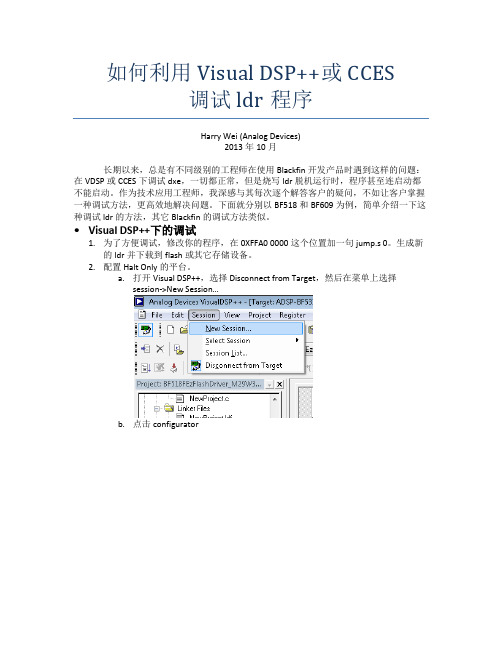
如何利用Visual DSP++或CCES调试ldr程序Harry Wei (Analog Devices)2013年10月长期以来,总是有不同级别的工程师在使用Blackfin开发产品时遇到这样的问题:在VDSP或CCES下调试dxe,一切都正常,但是烧写ldr脱机运行时,程序甚至连启动都不能启动。
作为技术应用工程师,我深感与其每次逐个解答客户的疑问,不如让客户掌握一种调试方法,更高效地解决问题。
下面就分别以BF518和BF609为例,简单介绍一下这种调试ldr的方法,其它Blackfin的调试方法类似。
Visual DSP++下的调试1.为了方便调试,修改你的程序,在0XFFA0 0000这个位置加一句jump.s 0。
生成新的ldr并下载到flash或其它存储设备。
2.配置Halt Only的平台。
a.打开Visual DSP++,选择Disconnect from Target,然后在菜单上选择session->New Session…b.点击configuratorc.双击你所用的芯片d.在Platform Properties窗口里,双击Devices List里的器件。
e.在新弹出的Device Properties窗口里,选择halt(或者do not disturb)f.选择OK,保存刚刚的设置。
3.关闭Visual DSP++,把烧好ldr的目标板连接上JTAG,上电。
4.建立新session。
a.回到session wizard(点击New Session出现的窗口),选中你要用的芯片,点击Next,选则相应的连接类型(Select Connection Type),点击Next,这时的Select Platform窗口会出现你刚刚配置的平台。
选中该平台,然后依次点击Next和Finish建立连接。
这时,你的系统应该被Visual DSP++的这个新Session挂起,但不会复位。
DSP实验报告
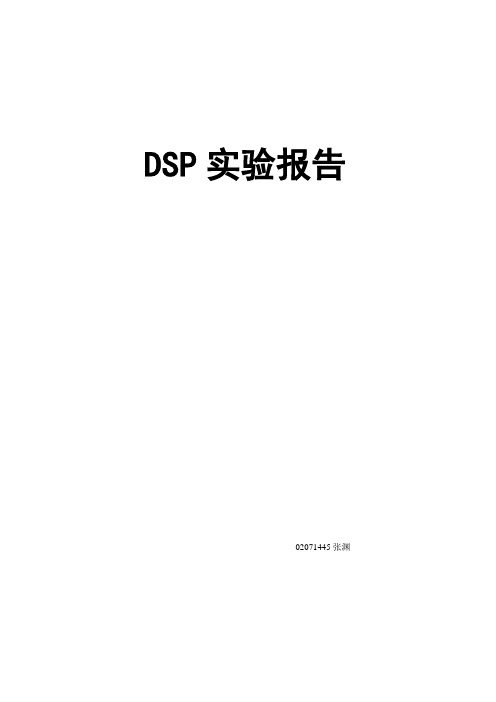
DSP实验报告02071445张渊实验一—VISUALDSP++的使用入门实验目的熟悉VISUAL DSP++的开发环境。
针对ADSP-Blackfin533 DSP,利用几个用C、C++和汇编语言写成的简单例子来描述VISUAL DSP+十编程环境和调试器(debugger)的主要特征和功能。
对于运行在其它类型Blackfin处理器的程序只需对其链接描述文件(.LDF)做一些修改,就可用于其它芯片或者ADSP-Blackfin533的硬件仿真。
实验内容一、练习一1. 实验步骤l) 进入Visual DSP+十并打开一个工程(Project)进入Visual DSP++,显示Visual DSP++的集成开发和调试环境窗口(Integrated Development and Debugger Environment,简称IDDE)。
装载dotprodc工程,并列出相应的源文件。
在输出窗口(Output Window)中显示简要信息。
2) 编译dotprodc工程在菜单Project中选择Build Project来对工程进行编译。
在本例子中,编译器检测到一个未定义的错误,显示为:“.\dotprod_main.c”,line 115:error #20:identifier“itn”is undefined itn i;在输出窗口中对该行文字用鼠标双击,环境会自动打开dotprod_main.c文件,并将光标定位在出错行。
你可以看见单词“int”被错写成“itn”。
将该错误改正后,保存并重新编译。
如果再没有错误出现,这时工程已被成功编译,就可以用VisualDSP++的debugger来调试程序。
3) 运行VsualDSP++调试器在调试过程中需定义不同的对象和处理器类型,选取菜单Sessions中NeW Session项来重新定义。
NeW Session 对话框图7.2所示:4) 运行dotprod.c从Debug菜单中选择Run项,程序将被执行,其输出结果在Output window中显示。
VisualDSP单元测试使用指南
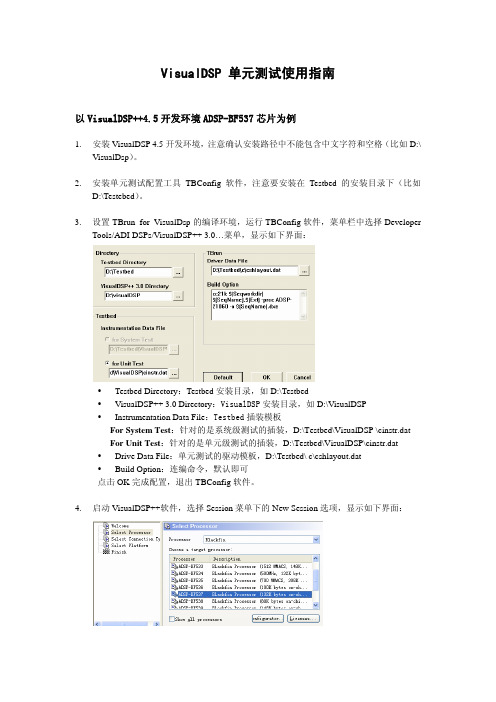
VisualDSP 单元测试使用指南以VisualDSP++4.5开发环境ADSP-BF537芯片为例1.安装VisualDSP 4.5开发环境,注意确认安装路径中不能包含中文字符和空格(比如D:\VisualDsp)。
2.安装单元测试配置工具TBConfig软件,注意要安装在Testbed的安装目录下(比如D:\Testebed)。
3.设置TBrun for VisualDsp的编译环境,运行TBConfig软件,菜单栏中选择DeveloperTools/ADI DSPs/VisualDSP++ 3.0…菜单,显示如下界面:y Testbed Directory:Testbed安装目录,如D:\Testbedy VisualDSP++ 3.0 Directory:VisualDSP安装目录,如D:\VisualDSPy Instrumentation Data File:Testbed插装模板For System Test:针对的是系统级测试的插装,D:\Testbed\VisualDSP \cinstr.datFor Unit Test:针对的是单元级测试的插装,D:\Testbed\VisualDSP\cinstr.dat y Drive Data File:单元测试的驱动模板,D:\Testbed\ c\cshlayout.daty Build Option:连编命令,默认即可点击OK完成配置,退出TBConfig软件。
4.启动VisualDSP++软件,选择Session菜单下的New Session选项,显示如下界面:在target processor中选择ADSP-BF537,设置当前的目标机为ADSP-BF537 ADSP-BF5xx Single Processor Simulator。
5.进入Setting菜单下Preference选项中的Project属性页面中,将 Reload last…的选项去掉,否则VisualDsp开发环境启动后会自动加载上次载入的项目,如下图所示:6.为了在命令行模式下直接调用VisualDsp开发环境的编译、链接以及执行命令,需要修改系统环境变量PATH(我的电脑/属性/高级/环境变量/系统环境变量),在路径头部添加“D:\VisualDSP\System;D:\VisualDSP;”,如下图所示:7.使用编辑工具打开插桩模板D:\Testbed\C\CINSTR.dat文件,若用户当前版本的插装模板中没有下面的内容(Testbed 7.4.0版本以后都存在,TBConfig工具会自动进行设置)则要在UNIX编辑模式下打开插装模版,放开/* #define QQFLUSH */的预编译宏目的是为了缓冲驱动程序的输出数据,最终产生历史记录文件。
VisualDSP++5.0使用指南

VisualDSP++5.0中文手册之一(一)开发工具及其特点1.开发工具概述VisualDSP++ 是ADI公司针对ADI公司的DSP器件而专门开发的一种使用方便的开发平台,它支持ADI公司所有系列的DSP处理器,包括Blackfin系列和ADSP-21XX系列定点处理器、SHARC系列和TigerSHARC系列的浮点处理器的各种型号处理器。
VisualDSP++ 通过图形窗口的方式与用户进行信息交换。
VisualDSP++采用直观的、易于使用的用户界面,针对处理器进行操作。
ViSualDSP++集成了两大部分:集成的开发环境(Integrated Development Environment,IDE)和调试器(Debugger),称为IDDE(Integ ratedDevelopment and Debugging Environment),提供了更强大的程序开发和调试功能。
VisualDSP++具有灵活的管理体系,为处理器应用程序和项目的开发提供了一整套工具。
V isualDSP++包含生成和管理处理器项目必须的所有工具。
VisualDSP++从推出至今已经经历了1.0、2.0、3.0、3.5、4.0、4.5及5.0七种版本,相应的DSP开发和调试功能也不断增强。
下面以常用的VisualDSP++的4.5版本进行介绍。
VisualDSP++开发工具包中集成了开发DSP程序所需要的各种工具组件,根据用户所购买的软件,VisualDSP++包含下列组件中的一个或多个组件。
·与VisualDSP++一体化的集成开发和调试环境(IDDE)·带有实时运行库的C/C++语言最优化编译器·汇编程序、链接器、预处理器和档案库·程序加载器、分割器·模拟器·EZ—KIT Lite评估系统(必须单独购买)·仿真器(必须单独购买,推荐安诺电子的AN系列ADI DSP仿真器:http://www.anal /Shop/shop1/Index.html)·程序实例以下是VisualDSP++的基本特点。
开发工具VisualDSP++简介
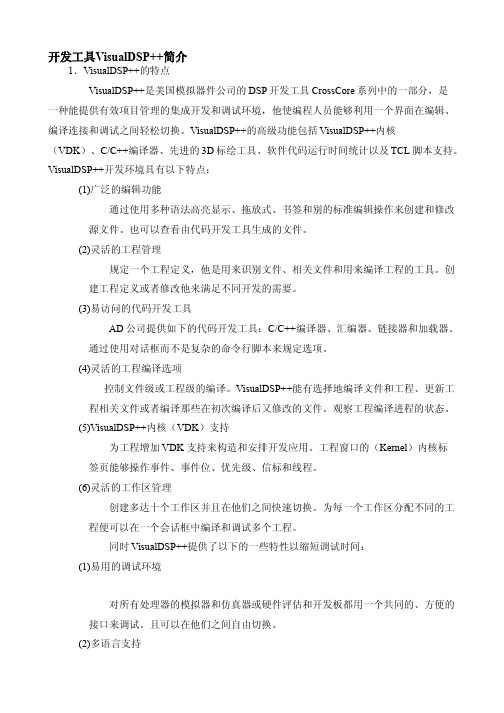
开发工具VisualDSP++简介1.VisualDSP++的特点 VisualDSP++是美国模拟器件公司的DSP开发工具CrossCore系列中的一部分,是一种能提供有效项目管理的集成开发和调试环境,他使编程人员能够利用一个界面在编辑、编译连接和调试之间轻松切换。
VisualDSP++的高级功能包括VisualDSP++内核(VDK)、C/C++编译器、先进的3D标绘工具、软件代码运行时间统计以及TCL脚本支持。
VisualDSP++开发环境具有以下特点: (1)广泛的编辑功能 通过使用多种语法高亮显示、拖放式、书签和别的标准编辑操作来创建和修改源文件。
也可以查看由代码开发工具生成的文件。
(2)灵活的工程管理 规定一个工程定义,他是用来识别文件、相关文件和用来编译工程的工具。
创建工程定义或者修改他来满足不同开发的需要。
(3)易访问的代码开发工具 AD公司提供如下的代码开发工具:C/C++编译器、汇编器、链接器和加载器。
通过使用对话框而不是复杂的命令行脚本来规定选项。
(4)灵活的工程编译选项 控制文件级或工程级的编译。
VisualDSP++能有选择地编译文件和工程、更新工程相关文件或者编译那些在初次编译后又修改的文件。
观察工程编译进程的状态。
(5)VisualDSP++内核(VDK)支持 为工程增加VDK 支持来构造和安排开发应用。
工程窗口的(Kernel)内核标签页能够操作事件、事件位、优先级、信标和线程。
(6)灵活的工作区管理创建多达十个工作区并且在他们之间快速切换。
为每一个工作区分配不同的工程便可以在一个会话框中编译和调试多个工程。
同时VisualDSP++提供了以下的一些特性以缩短调试时间: (1)易用的调试环境 对所有处理器的模拟器和仿真器或硬件评估和开发板都用一个共同的、方便的接口来调试。
且可以在他们之间自由切换。
(2)多语言支持 可以调试用C/C++或汇编语言写的程序,用机器码观察程序。
DSP入门(献给初学者)
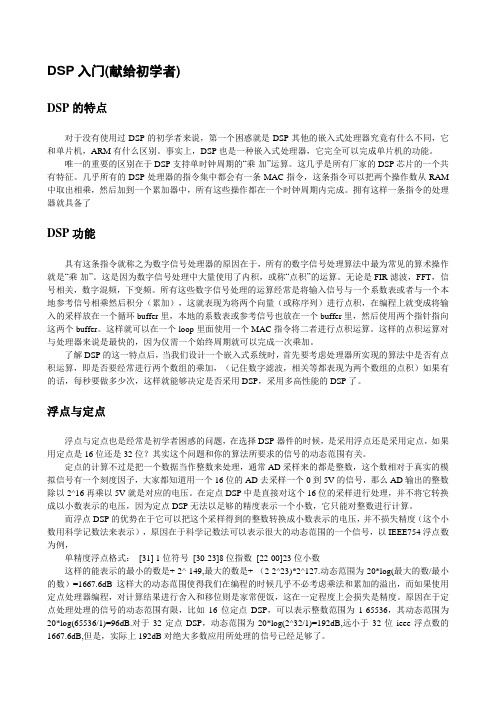
DSP入门(献给初学者)DSP的特点对于没有使用过DSP的初学者来说,第一个困惑就是DSP其他的嵌入式处理器究竟有什么不同,它和单片机,ARM有什么区别。
事实上,DSP也是一种嵌入式处理器,它完全可以完成单片机的功能。
唯一的重要的区别在于DSP支持单时钟周期的“乘-加”运算。
这几乎是所有厂家的DSP芯片的一个共有特征。
几乎所有的DSP处理器的指令集中都会有一条MAC指令,这条指令可以把两个操作数从RAM 中取出相乘,然后加到一个累加器中,所有这些操作都在一个时钟周期内完成。
拥有这样一条指令的处理器就具备了DSP功能具有这条指令就称之为数字信号处理器的原因在于,所有的数字信号处理算法中最为常见的算术操作就是“乘-加”。
这是因为数字信号处理中大量使用了内积,或称“点积”的运算。
无论是FIR滤波,FFT,信号相关,数字混频,下变频。
所有这些数字信号处理的运算经常是将输入信号与一个系数表或者与一个本地参考信号相乘然后积分(累加),这就表现为将两个向量(或称序列)进行点积,在编程上就变成将输入的采样放在一个循环buffer里,本地的系数表或参考信号也放在一个buffer里,然后使用两个指针指向这两个buffer。
这样就可以在一个loop里面使用一个MAC指令将二者进行点积运算。
这样的点积运算对与处理器来说是最快的,因为仅需一个始终周期就可以完成一次乘加。
了解DSP的这一特点后,当我们设计一个嵌入式系统时,首先要考虑处理器所实现的算法中是否有点积运算,即是否要经常进行两个数组的乘加,(记住数字滤波,相关等都表现为两个数组的点积)如果有的话,每秒要做多少次,这样就能够决定是否采用DSP,采用多高性能的DSP了。
浮点与定点浮点与定点也是经常是初学者困惑的问题,在选择DSP器件的时候,是采用浮点还是采用定点,如果用定点是16位还是32位?其实这个问题和你的算法所要求的信号的动态范围有关。
定点的计算不过是把一个数据当作整数来处理,通常AD采样来的都是整数,这个数相对于真实的模拟信号有一个刻度因子,大家都知道用一个16位的AD去采样一个0到5V的信号,那么AD输出的整数除以2^16再乘以5V就是对应的电压。
- 1、下载文档前请自行甄别文档内容的完整性,平台不提供额外的编辑、内容补充、找答案等附加服务。
- 2、"仅部分预览"的文档,不可在线预览部分如存在完整性等问题,可反馈申请退款(可完整预览的文档不适用该条件!)。
- 3、如文档侵犯您的权益,请联系客服反馈,我们会尽快为您处理(人工客服工作时间:9:00-18:30)。
1.VisualDSP++概述
VisualDSP++是ADI公司针对ADSP系列处理器提供的软件开发工具。
它通过图形窗口的方式与用户进行信息交换,程序开发人员可以在窗口中进行高效的工程管理,轻松地在编辑、编译和调试之间互相切换,实现高效率的程序开发。
目前ADI公司推出的最新的版本是VisualDSP++5.0。
2.VisualDSP++程序设计流程
3.基本操作实例
本节主要以一个c语言编写的简单例子,来详细介绍如何在VisualDSP++软件开发平台上进行:
·软件模拟仿真
·硬件在线调试
·程序的烧写(软件模拟烧写Flash)
3.1软件模拟仿真
第1步:双击桌面快捷方式或从开始-程序-Analog
Device-VisualDSP++打开VisualDSP++软件开发平台,如图
3.基本操作实例
第2步:点击菜单中File-New-Project,如下图, Project types选择Standard application, 工程的名称(Name)和存储路径(Direction)可修改,现采取默认,点击Next。
第3步:在弹出的对话框中点击“是”,如下图:
第4步:在Processor的下拉选项中选择SHARC,Processor Types中选择“ADSP-21065L···”,如下图,然后点击Next
第5步:如图选择,点击Finish
第6步:点击菜单Session-New session,如下图,点击“ADSP-21065L···”,点击Next
第7步:点击Simulator,选择建立软件模拟仿真平台,点击Next
第8步:点击Finish
第9步:如下图,右键点击Souse Files,从弹出的列表中点击Add File(s) to Folder.
第10步:新建的工程文件夹Newproject是空文件夹,如下图
第11步:将源文件Blink.c(21k\Examples
\ADSP-21065L EZ-KIT Lite\Blink\Blink.c)拷贝到Newproject中,如下图所示,点击Add。
第12步:双击Souse Files,双击Blink.c,可打开源文件Blink.c,如下图
第13步:点击菜单栏Tools-Expert Linker-Create LDF,创建连接文件
第14步:全部默认(点击下一步),最后点击“完成”
第15步:点击菜单Project-Build File,编译源程序
第16步:若编译无错误,则如下图所示,状态栏中会显示“Build completed successfully.”
第17步:点击菜单Project-Build Project,编译整个工程
第18步:若编译无错误,则如下图所示,状态栏中会显示“Load complete.”
第19步:点击菜单Debug-Run,全速运行程序
基本操作实例
3.
3.2 硬件在线调试
第1步:点击菜单Session-New session,如下图,点击
“ADSP-21065L···”,点击Next
第2步:选择Emulator,建立硬件在线调试平台,如图所示,点击Next
第3步:选择“ADSP-21065L via HPPCI-ICE”,点击“Finish”
第4步:点击Debug-Run,则程序在芯片上全速运行
第5步:若下载线连接异常,则会出现错误,如图所示点击“确定”,检查连线
第6步:检查下载线连接正常,供电正常后,如下图,点击“Activate”,返回第4步操作
基本操作实例
3.
3.3 程序的烧写(软件模拟烧写Flash)第1步:点击Session-Select Session-ADSP21065L
ADSP2106x Simulator,选择软件模拟仿真平台
第2步:点击Project-Project Options···3.3 程序的烧写
(软件模拟烧写Flash
)
)
(软件模拟烧写Flash 第3步:如图选择Loader File,点击“确定”。
使编译产生
“.ldr”文件
)
(软件模拟烧写Flash
第4步:点击Project-Rebuild Project,重新编译工程
)
(软件模拟烧写Flash
第5步:点击Tools-Flash Programmer
(软件模拟烧写Flash)
第6步:在Driver对话框中,选择驱动“21065LEzFlash.dxe”
所在的位置(该驱动可在ADI的网站下载),点击“Load
Driver”
)
(软件模拟烧写Flash
第7步:点击Programming,打开Programming对话框
)
(软件模拟烧写Flash 第8步:如图设置,在Data项中,选择第3步编译生成的文件
“Newproject.ldr”所在位置,然后点击Program
)
(软件模拟烧写Flash
第9步:程序烧写状态如下图所示
)
(软件模拟烧写Flash 第10步:程序烧写完毕后如下图所示,点击OK,则程序烧写
完成。
参考资料
ADI公司网站:/
1、VisualDSP++ 5.0 Getting Start
2、VisualDSP++ 5.0 User’s Guide
3、In-Circuit Flash Programming on ADSP-2106x SHARC
Processors。
